- There are several ways to find playlists on the Apple Music app.
- One of the quickest ways to find a curated playlist on Apple Music is by using the search function.
- Other ways to find playlists on Apple Music include browsing the “For You” section and having other Apple Music users send you playlists.
- Visit Business Insider’s Tech Reference library for more stories.
If you’re a new Apple Music subscriber, or you’re otherwise unfamiliar with the platform, it can be somewhat confusing to navigate. Even simple tasks like finding playlists may seem difficult. But finding mixes for that annual spring clean or daily workout doesn’t have to be hard.
In addition to using the search function, you can also browse featured playlists in the “For You” tab in the app’s bottom menu. Friends and family can also send you playlists. Finding playlists and adding them to your library yourself is easiest when you’re already logged in to your Apple Music account using your Apple ID.
Here’s how to discover a library of playlists available to download and listen to on your mobile phone, tablet, or computer’s Apple Music app.
Check out the products mentioned in this article:
iPhone 11 (From $699 at Apple)
Samsung Galaxy S10 (From $859.99 at Walmart)
Apple Macbook Pro (From $1,299.00 at Apple)
Lenovo IdeaPad 130 (From $469.99 at Walmart)
How to find and add playlists on Apple Music on a mobile device
1. Open the Apple Music app.
2. Tap the magnifying glass icon.
Abbey White/Business Insider
3. Search for a playlist by artist, genre, or interest using keywords.
Abbey White/Business Insider
4. On the search results page, scroll until you see the “Playlists” heading.
Abbey White/Business Insider
5. Click “See all” to browse more playlist options than the featured lists.
6. To add a playlist to your library, tap the plus sign next to the title.
Abbey White/Business Insider
How to find and add playlists on Apple Music on a computer
1. Click the Apple Music icon in your mac’s launchpad or window’s applications list.
Devon Delfino/Business Insider
2. Select the “Browse” button on the left-side menu.
3. Scroll until you see the “Top Playlists” option. Click “See all” to see more recommendations.
Abbey White/Business Insider
4. Or go to the Search bar and bring up the search page.
Abbey White/Business Insider
5. Type in a topic for a playlist by artist, genre, or interest.
6. On an artist or genre page, scroll until you see the “Playlists” section.
Abbey White/Business Insider
7. Select a featured playlist or find one by clicking “See all.”
8. Click +Add.
Abbey White/Business Insider
Related coverage from Tech Reference:
-
How to get dark mode on the Apple Music app on your iPhone or Android device
-
How to delete all of your downloaded music from Apple Music at once using your iPhone’s Settings
-
How to share an Apple Music playlist on your computer or mobile device
-
What to do if your music won’t download in Apple Music on an iPhone or iPad
-
How to put a song on repeat on Apple Music using the desktop app
Devon Delfino is a Brooklyn-based freelance journalist specializing in personal finance, culture, politics, and identity. Her work has been featured in publications such as The Los Angeles Times, Teen Vogue, Business Insider, and CNBC. Follow her on Twitter at @devondelfino.
Read more
Read less
Одна из ключевых функций стриминговых сервисов — подборки музыки в соответствии с вашими предпочтениями. По-русски это называется рекомендации. Apple никогда не славилась качественными подборками, но зато в Apple Music есть некоторые другие фишки. Только все они спрятаны глубоко внутри приложения. Например, вы знали, что можно просмотреть треки, которые вы слушали чаще всего в течение года? Теперь купертиновцы улучшили эту функцию. С недавних пор все понравившиеся треки будут собираться в один плейлист под названием Apple Music Replay 2022. Такого даже у Spotify нет.
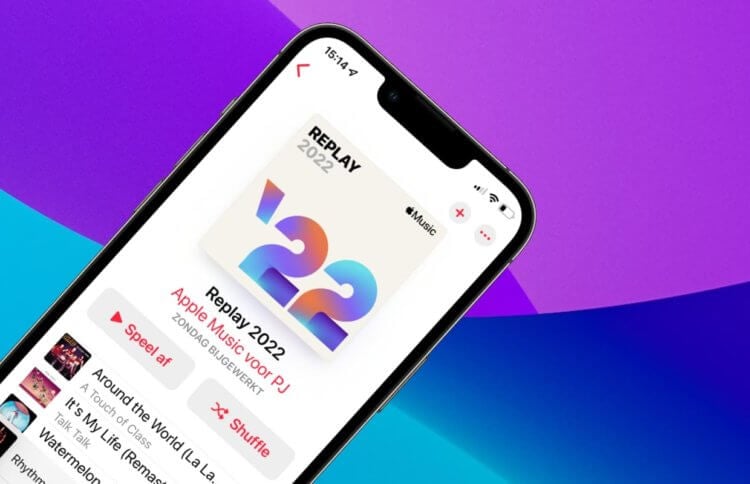
Отныне вы сможете просмотреть статистику прослушивания в отдельном плейлисте.
Традиционно в конце года в стриминговых сервисах случился настоящий бум. Все популярные приложения начали добавлять список самых прослушиваемых треков в 2021. Меня не раз спрашивали, как посмотреть все понравившиеся песни в Apple Music, и узнавали, какие треки чаще всего слушал я. Отныне вам не придется ждать новогодних праздников, чтобы собрать собственную статистику.
Почему я ушёл с Apple Music на Spotify.
Как посмотреть статистику в Apple Music
У вас тоже есть такие песни, которые вы слушаете на репите по несколько дней? Бывает так, что какой-нибудь трек настолько западет в душу, что останавливать его совсем не хочется. Ходишь, напеваешь целыми днями, а потом теряешь и не можешь найти.

Плейлист Apple Music Replay 2022 доступен на всех устройствах.
Совсем недавно в Apple Music появился новый плейлист вашими любимыми треками за 2022 год. В нем будут собираться все самые прослушиваемые вами композиции. Плейлист будет обновляться каждую неделю вплоть до 31 декабря, поэтому не удивляйтесь, если треки будут меняться с течением времени.
Чтобы узнать, какие песни в Apple Music вы слушаете чаще всего, вам необходимо:
- Открыть приложение Apple Music.
- Далее перейти во вкладку Слушать.
- Пролистать до конца списка и найти раздел Топ-песни плейлистов «Мой год».
- Тапнуть на вкладку с плейлистом Мой год 2022.

Вот так выглядит плейлист с новой подборкой в Apple Music.
Найти плейлист с топовыми песнями за 2022 год можно с iPhone, iPad, Mac и даже через десктопную версию Apple Music. Плюс, вы можете открыть альбом перейдя по этой ссылке. Так будет еще быстрее.
Также в разделе Топ-песни плейлистов «Мой год» вы можете найти самые прослушиваемые песни в течение прошлых лет. Если вдруг захочется вспомнить былые времена, знайте, что у вас есть такая возможность. А если появилось желание послушать чего-то нового, вы всегда можете пролистать список из любимых треков вниз и найти список всех исполнителей, которые есть в этом плейлисте. Можете перейти туда и поискать что-нибудь интересное.
Очень «радует» перевод в приложении. Всем ведь понятно, что Мой год 2022 — это самые популярные треки, да? Надеюсь, что в Купертино когда-нибудь всерьез займутся переводом с русского. Обновят все инструкции на сайте, поработают над фирменным приложением. Но пока с этим все очень плохо.
Где любимые треки в Apple Music
Во вкладке Слушать есть еще один интересный плейлист. Он располагается в самом начале и называется Мои любимые треки. Подборка составляется исключительно на основе анализа ваших любимых треков и обновляется каждый вторник. В описании написано следующее:
Ваши любимые песни и многое другое. Чем больше вы слушаете Apple Music, тем круче становится микс.
Очень нравится формулировка «и многое другое». Что под этим подразумевается, абсолютно неясно. Интересно, что многих из этих треков в моей медиатеке нет, однако каждую из них я знаю и точно слушал. Вы можете оценить насколько сильно они разняться с плейлистом Мой год 2022. Я думаю, что этот плейлист анализирует абсолютно всю музыку, которую вы когда-то слушали, и собирает все песни за все время, а не за определенный промежуток.

В плейлисте Replay 2022 первым был FACE, а здесь группа Пилот. Казалось бы, где одно, а где второе.
Что лучше Spotify или Apple Music
В Spotify тоже есть аналог плейлиста Мой год 2022. Он называется Spotify Wrapped и показывает, какие песни в течение года вы слушали чаще всего. Также здесь располагается подборка по исполнителям, жанрам и альбомам, что гораздо круче Apple Music.
Однако на данный момент пользователи Spotify не имеют доступа к статистике за 2022 год, в то время, как Apple Music теперь обновляется каждую неделю. Целый год ждать не придется.
Фишки Apple Music, о которых должен знать каждый.
Как думаете, получится Apple Music обогнать по функциональности известный Spotify? Кто-нибудь слушал на постоянной основе плейлист Мои любимые треки? Как вам рекомендации? Дайте обратную связь в нашем Телеграм-чате или в комментариях ниже, будет интересно прочесть.
Apple MusicСервисы AppleСоветы по работе с Apple
Последнее обновление Июн 19, 2022
- Есть несколько способов найти плейлисты в приложении Apple Music.
- Один из самых быстрых способов найти кураторский плейлист в Apple Music — использовать функцию поиска.
- Другие способы найти плейлисты в Apple Music включают просмотр раздела «Для вас» и отправку плейлистов другими пользователями Apple Music.
Если вы новый подписчик Apple Music или незнакомы с платформой, навигация может быть несколько запутанной. Даже такие простые задачи, как поиск списков воспроизведения, могут показаться сложными. Но найти смеси для ежегодной весенней уборки или ежедневных тренировок не составит труда.
Помимо использования функции поиска, вы также можете просматривать рекомендуемые плейлисты на вкладке «Для вас» в нижнем меню приложения. Друзья и семья также могут отправлять вам плейлисты. Самостоятельно находить плейлисты и добавлять их в свою библиотеку проще всего, если вы уже вошли в свою учетную запись Apple Music, используя свой Apple ID.
Вот как найти библиотеку списков воспроизведения, доступных для загрузки и прослушивания на вашем мобильном телефоне, планшете или в приложении Apple Music на компьютере.
Как найти и добавить плейлисты в Apple Music на мобильном устройстве
1. Откройте приложение Apple Music.
2. Коснитесь значка увеличительного стекла.
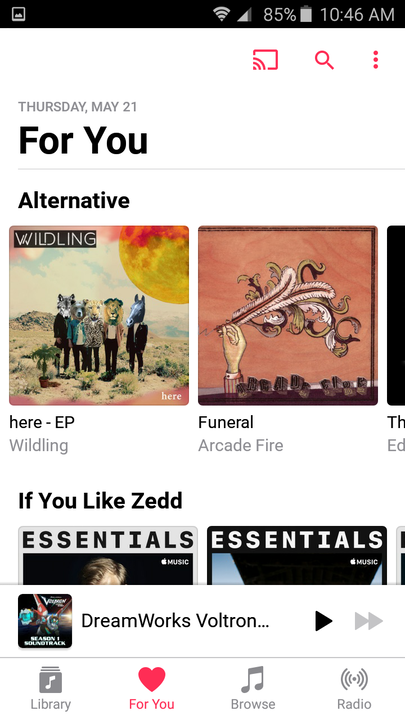
Вы можете найти этот значок в правом верхнем углу приложения Apple Music.
3. Найдите плейлист по исполнителю, жанру или интересу, используя ключевые слова.
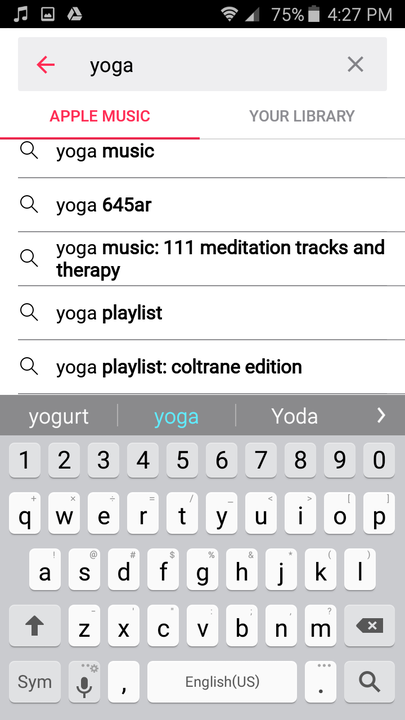
Иногда поиск по ключевому слову дает часто искомый результат, включающий списки воспроизведения.
4. На странице результатов поиска прокручивайте, пока не увидите заголовок «Плейлисты».
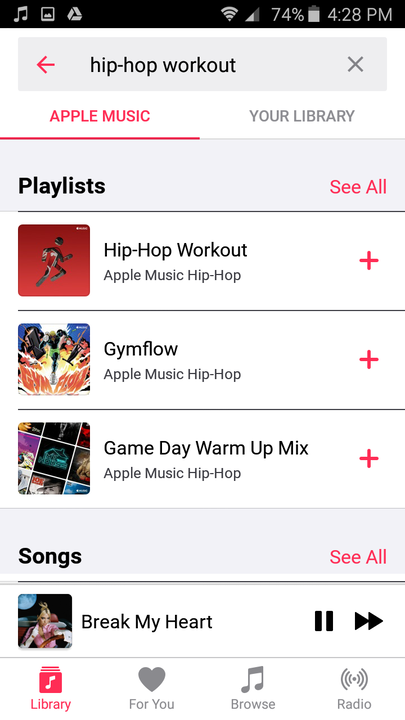
Это может быть первым или более поздним, в зависимости от того, что вы искали.
5. Нажмите «Просмотреть все», чтобы просмотреть больше вариантов списка воспроизведения, чем рекомендуемые списки.
6. Чтобы добавить список воспроизведения в свою библиотеку, коснитесь знака «плюс» рядом с названием.
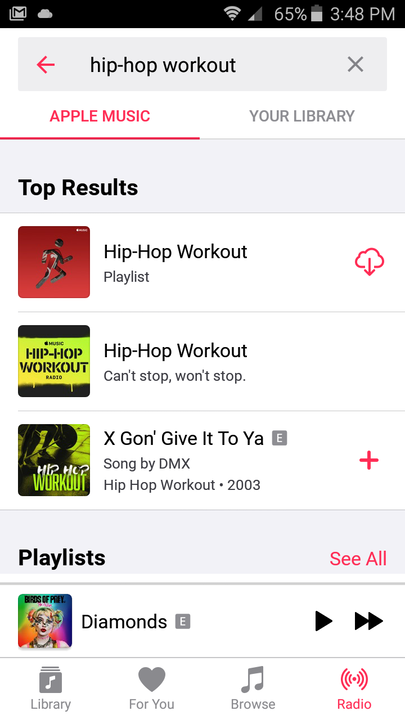
Если плейлист уже добавлен и загружен в вашу библиотеку, вы увидите значок облака со стрелкой вниз рядом с названием плейлиста.
Как найти и добавить плейлисты в Apple Music на компьютере
1. Щелкните значок Apple Music на панели запуска вашего Mac или в списке приложений окна.
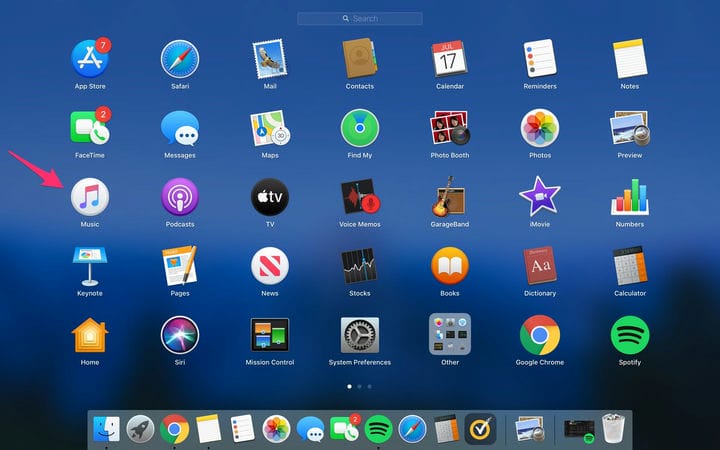
Значок Apple Music отображается в виде пары музыкальных нот.
2. Нажмите кнопку «Обзор» в меню слева.
3. Прокручивайте, пока не увидите опцию «Лучшие плейлисты». Нажмите «Просмотреть все», чтобы увидеть больше рекомендаций.
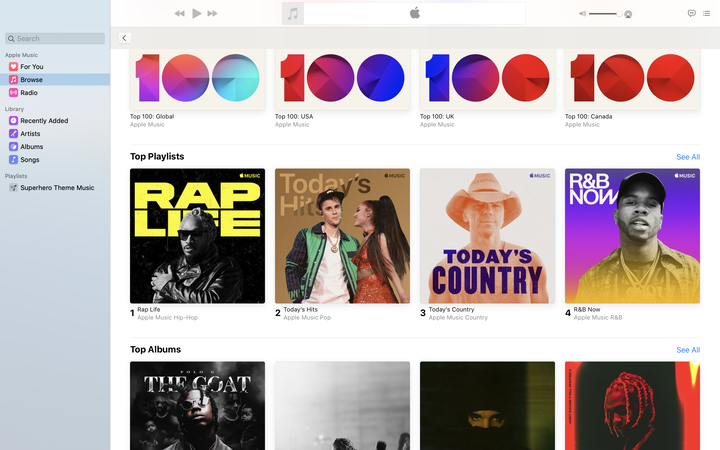
Это будет указано в Daily Top 100.
4. Или перейдите в панель поиска и откройте страницу поиска.
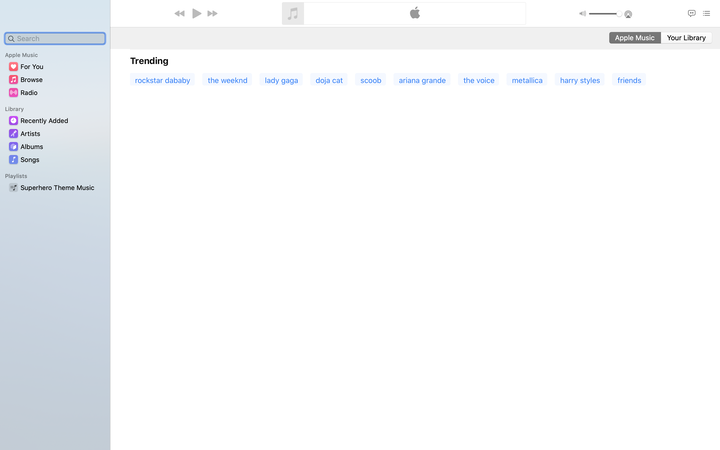
Поиск выдаст рекомендации, основанные на популярных темах от других пользователей Apple Music.
5. Введите тему плейлиста по исполнителю, жанру или интересу.
6. На странице исполнителя или жанра прокручивайте, пока не увидите раздел «Плейлисты».
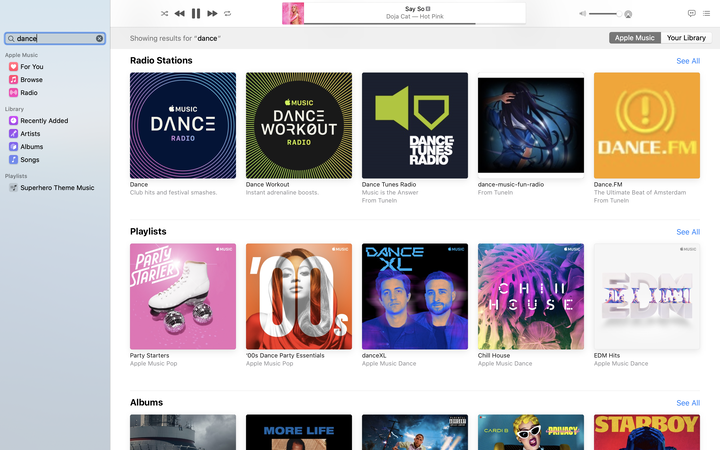
Это будет указано в строке «Радиостанции» для жанров и в строке «Альбом» для исполнителей.
7. Выберите рекомендуемый плейлист или найдите его, нажав «Просмотреть все».
8. Нажмите +Добавить.
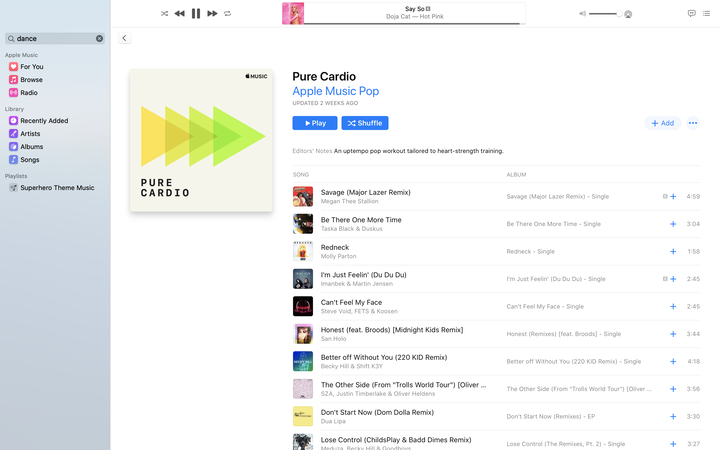
Вы увидите значок облака со стрелкой вниз рядом с названием плейлиста, когда он будет добавлен в вашу библиотеку.
Содержание
- 1 Шаг 2 из 8: Раздел «Для тебя»
- 2 Шаг 3 из 8: След за треком
- 3 Шаг 4 из 8: добавление в плейлисты
- 4 Шаг 5 из 8: Переход в автономный режим
- 5 Шаг 6 из 8: Поиск в Интернете
- 6 Шаг 7 из 8: Новый раздел
- 7 Шаг 8 из 8: На моем радио
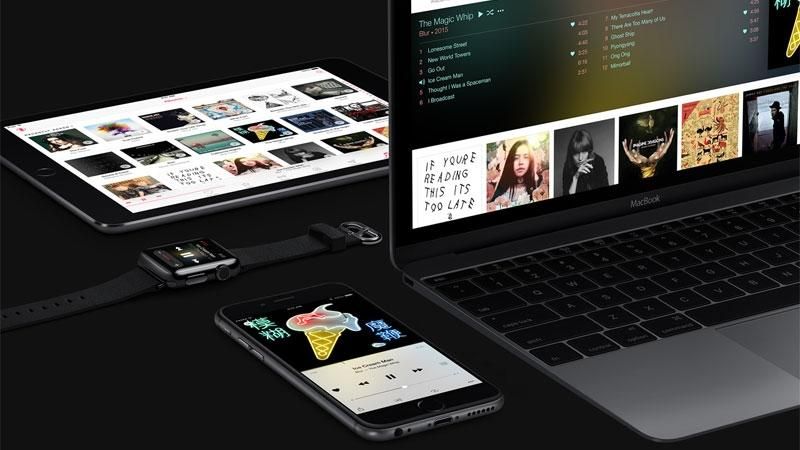
Если у вас есть подписка на Apple Music, вы можете просматривать плейлисты, созданные как собственными сотрудниками Apple, так и друзьями, которые также пользуются этой услугой … Вот что вы можете сделать …
Прежде чем начать, дважды проверьте, включена ли в настройках iOS опция «Музыкальная библиотека iCloud» на iPhone или iPad.
Откройте основную панель «Настройки», затем прокрутите вниз и выберите приложение «Музыка».
Включение iCloud Music Library позволяет выбирать песни и плейлисты, которые вы найдете в Apple Music, и переносить их в раздел «Моя музыка» приложения «Музыка», чтобы они постоянно сохранялись и всегда были доступны для прослушивания.
Мы используем приложение «Музыка» на iPhone, но включение этой опции также позволяет вам делиться музыкой и плейлистами с другими устройствами iOS, а также с Mac с iTunes.
Следующий шаг «
Реклама
следующий
Предыдущая
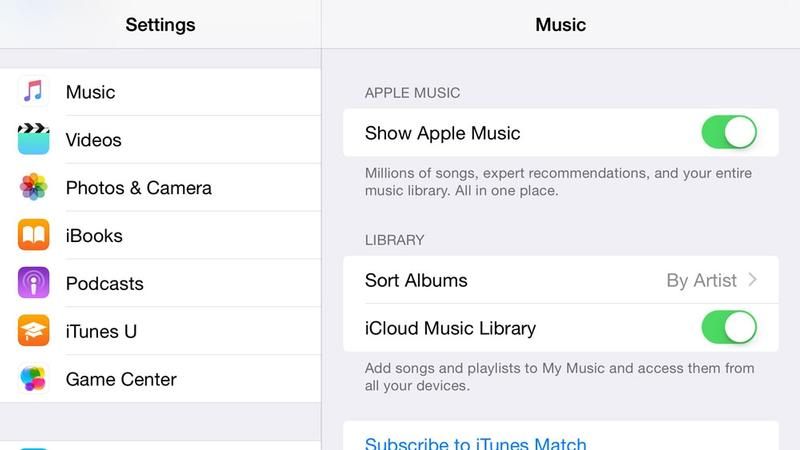
Если у вас есть подписка на Apple Music, вы можете просматривать плейлисты, созданные как собственными сотрудниками Apple, так и друзьями, которые также пользуются этой услугой … Вот что вы можете сделать …
Прежде чем начать, дважды проверьте, включена ли в настройках iOS опция «Музыкальная библиотека iCloud» на iPhone или iPad.
Откройте основную панель «Настройки», затем прокрутите вниз и выберите приложение «Музыка».
Включение iCloud Music Library позволяет выбирать песни и плейлисты, которые вы найдете в Apple Music, и переносить их в раздел «Моя музыка» приложения «Музыка», чтобы они постоянно сохранялись и всегда были доступны для прослушивания.
Мы используем приложение «Музыка» на iPhone, но включение этой опции также позволяет вам делиться музыкой и плейлистами с другими устройствами iOS, а также с Mac с iTunes.
Шаг 2 из 8: Раздел «Для тебя»
Лучшее место для начала с Apple Music
это раздел «Для вас», который предлагает вам список плейлистов на основе групп и музыкальных жанров, выбранных вами при первоначальной настройке учетной записи Apple Music.
На самом деле здесь есть несколько вариантов организации плейлистов. Если вы нажмете и удерживаете название списка воспроизведения, вы активируете меню, содержащее параметры, которые применяются ко всему списку воспроизведения.
Нажмите «Добавить в мою музыку», и этот список воспроизведения будет постоянно добавлен в ваши собственные списки воспроизведения, которые хранятся в разделе «Моя музыка» приложения.
При нажатии «Сделать доступным в автономном режиме» все песни из плейлиста будут загружены на ваш iPhone, чтобы вы могли по-прежнему воспроизводить их, даже если у вас нет подключения к Интернету.
И, конечно же, опция «Поделиться плейлистом» позволяет публиковать ссылку на плейлист в Twitter, Facebook или других социальных сетях.
Шаг 3 из 8: След за треком
Вместо того, чтобы нажимать и удерживать, вы можете просто нажать один раз на список воспроизведения, чтобы увидеть полный список всех дорожек в этом списке воспроизведения.
Затем вы можете управлять отдельными дорожками, нажав меню параметров (•••) справа от названия дорожки.
Вы можете обмениваться отдельными песнями в социальных сетях, как и со всеми плейлистами, но здесь есть и другие варианты.
Команда Genius Playlist указывает приложению Music создать новый список воспроизведения похожих песен, который будет хорошо соответствовать вашему первоначальному выбору — возможно, выбрав группу быстро изменяющихся песен для тренировки в тренажерном зале.
Вы также можете выбрать Start Station, которая сразу же начнет воспроизводить персонализированную радиостанцию, которая транслирует похожие песни и исполнителей.
Также читайте: Как пользоваться Apple Music: все, что вам нужно знать, и цена Apple Music как получить его
Шаг 4 из 8: добавление в плейлисты
Вы также можете выбрать отдельные треки из списков воспроизведения Apple Music и добавить их в свои собственные списки воспроизведения, которые хранятся в разделе «Моя музыка» приложения «Музыка».
У меня есть плейлист 70-х на моем iPhone, поэтому я коснусь Добавить в плейлист, чтобы выбрать несколько из этих старых классических произведений Боуи и добавить их в мой существующий плейлист.
И прямо в середине написания этой статьи Apple объявила об обновлении iOS — версии 8.4.1 — которое включает в себя обновление для приложения Music.
Эта статья не была доступна для загрузки вовремя, но в примечаниях к выпуску Apple говорится, что теперь вы можете выбрать одну песню из плейлиста Apple Music, а затем использовать ее для создания нового плейлиста в разделе «Моя музыка» приложения, скорее чем просто добавить его в существующий список воспроизведения.
Шаг 5 из 8: Переход в автономный режим
Списки воспроизведения, которые есть в My Music, обычно включают в себя песни, которые у вас уже есть и которые на самом деле хранятся на вашем iPhone или Mac, тогда как списки воспроизведения Apple Music будут состоять из треков, которые вы можете транслировать через Интернет.
Но если я войду в свой плейлист 70-х и выберу один из этих треков Боуи, я могу открыть это меню и выбрать «Сделать доступным в автономном режиме», чтобы загрузить песню на мой iPhone.
Песня останется на моем iPhone, и я смогу воспроизвести ее без подключения к Интернету, но только до тех пор, пока я продолжу продлевать подписку на Apple Music.
Шаг 6 из 8: Поиск в Интернете
Есть еще одна новая опция, которую вы можете использовать при создании собственных плейлистов в My Music. В прошлом вы могли создавать только плейлисты, используя музыку, которая была сохранена на вашем iPhone или Mac.
Однако теперь вы можете выходить в интернет и искать миллионы песен в сервисе Apple Music, а затем добавлять эти песни в свои личные плейлисты.
Вы также можете загрузить эти треки для воспроизведения в автономном режиме или купить их в iTunes Store (на тот случай, если вы решите не продлевать подписку на Apple Music).
Шаг 7 из 8: Новый раздел
Плейлисты в For You могут быть интересными, но они также немного предсказуемы, так как основаны на песнях и исполнителях, которые вы уже знаете и любите. Для просмотра более разнообразных плейлистов вы можете посмотреть разделы «Новый» и «Радио» службы Apple Music.
Новый раздел немного случайный, так как он будет воспроизводить множество треков, которые связаны только с тем фактом, что они являются последними выпусками. Но если вы прокрутите немного вниз, вы найдете ряд более организованных плейлистов с такими темами, как классический рок, госпел или музыка для свадеб.
Вы также можете нажать кнопку «Жанры» в верхней части экрана, чтобы просмотреть список всех доступных жанров. Имейте в виду, что многие песни в этих плейлистах на самом деле не новы, поэтому мы не совсем уверены, почему они перечислены в разделе «Новые» приложения.
Шаг 8 из 8: На моем радио
В разделе «Радио» есть аналогичный список музыкальных категорий и жанров, хотя вам нужно прокрутить заголовок радиостанции «Beats 1», чтобы найти их.
Музыку, воспроизводимую этими радиостанциями, выбирает собственный персонал Apple, и она предназначена для немедленного воспроизведения при выборе каждой станции.
Но если вы слышите трек, который вам нравится, вы можете нажать в меню параметров (•••) по названию трека, и вы снова увидите опции, которые позволяют вам добавить эту песню в один из ваших существующих плейлистов в My Музыка.
Читайте: Полное руководство по Apple Music: ответы на вопросы и 12 лучших советов по Apple Music
Откройте приложение Apple Music. Нажмите «Слушать». Нажмите «Друзья сейчас слушают». Следуйте указаниям на экране, чтобы создать имя пользователя, найти друзей и подписаться на них, открыть общий доступ к плейлистам и т.
Вы можете отслеживать профиль друзей, которые пользуются Apple Music. На экране профиля коснитесь и удерживайте изображение профиля, затем выберите «Подписаться». Коснитесь « Найти », введите имя друга, коснитесь его в результатах поиска и выберите «Подписаться». Примечание.
Как добавить чужой плейлист в Apple Music?
Как поделиться плейлистом из Apple Music
- Создайте плейлист.
- Нажмите на иконку с тремя точками и выберите Поделиться плейлистом.
- Отправьте ссылку другу используя иконки приложений или нажмите на Скопировать. В результате в его Apple Music откроется присланный вами плейлист.
Как найти плейлист в iTunes?
Просмотр плейлистов iTunes, в которых находится объект на ПК
- В приложении iTunes на ПК выберите один из вариантов (например, «Музыка» или «Фильмы») в раскрывающемся меню в левом верхнем углу, затем нажмите «Медиатека».
- Нажмите объект правой кнопкой мыши, затем выберите «Показать в плейлисте ».
Как попасть в плейлист Apple Music?
Впрочем, способ повысить свои шансы попасть в популярный плейлист все же есть.
- Шаг 1: Верифицируйте свой аккаунт с помощью Apple Connect.
- Шаг 2: Создайте на платформе фан-базу.
- Шаг 3: Найдите дистрибьютора, который работает с редакцией Apple Music.
Как посмотреть количество прослушиваний в Apple Music?
Apple Music Replay показывает количество и рейтинг самых прослушиваемых артистов и альбомов, а также составляет тематический плейлист. Чтобы воспользоваться функцией:
- Перейдите на сайт music. apple.com/replay (с десктопа или смартфона).
- Войдите с помощью Apple ID.
- Нажмите на кнопку Get Your Replay Mix.
Как добавить человека в Эпл Мьюзик?
На iPhone, iPad или iPod touch
- Перейдите в меню «Настройки».
- Нажмите на свое имя, затем выберите пункт «Семейный доступ».
- Нажмите « Добавить члена семьи».
- Укажите имя или адрес электронной почты участника группы семейного доступа и следуйте инструкциям на экране.
Как поделиться песней из Apple Music?
Чтобы поделиться определенной песней, нажмите и удерживайте ее в приложении Apple Music для появления меню «Быстрые действия». Также вы можете начать воспроизведение песни, нажать на ее название в нижней части экрана, а потом на кнопку меню с тремя точками. Выберите « Поделиться » в появившемся меню (см. скриншот выше).
Как поделиться своим плейлистом?
Как поделиться плейлистом
- Откройте нужный плейлист.
- Нажмите на значок меню рядом с плейлистом.
- Выберите Поделиться.
- Ссылку на плейлист можно разместить в социальных сетях или отправить по электронной почте. Вы также можете встроить плейлист прямо на свой сайт.
Как поделиться музыкой Apple Music?
На веб-сайте music. apple.com/ru нажмите «Слушайте сейчас», «Обзор» или «Радио» в боковом меню. Найдите объект (например, песню или альбом), которым Вы хотите поделиться, или перейдите к нему, затем нажмите кнопку «Еще». Выберите « Поделиться », затем выберите один из способов отправки.
Как посмотреть действия друзей в Спотифай на телефоне?
В правом верхнем углу окна нажмите на стрелку и выберите Настройки. В разделе Параметры отображения включите функцию Показывать действия друзей (цвет переключателя изменится на зеленый) или отключите ее (цвет станет серым).
Как найти загруженную музыку на айфоне?
Выберите «Настройки» > « Музыка » и включите «Автоматические загрузки». Добавленные песни автоматически загружаются на iPhone. Просмотр процесса загрузки. На экране «Медиатека» коснитесь « Загруженная музыка », затем коснитесь «Загрузка».
Как найти скачанную музыку на айфоне?
Но если вас интересует именно где в айфоне хранится музыка, то вам будет необходимо открыть файлы вашего смартфона через компьютер, а именно через путь privatevarmobileMediaiTunes_ControlMusic. Именно в открытой папке и хранится музыка скачанная вам.
Как сбросить Эпл Мьюзик?
Чтобы изменить или сбросить список своих предпочтений, зайдите в «Профиль» → «Выбрать артистов для вас» в Apple Music или iTunes. Откроется стартовый экран, который встречает вас при первом запуске, с текущим выбором. Измените его или же сбросьте настройки, выбрав исполнителей и жанры заново.
Как работают рекомендации Apple Music?
Как работают рекомендации в Apple Music и как им помочь
- Лайки — если вы нажимаете на сердечко, вы помогаете системе понять, что композиция или плей-лист пришлись вам по душе.
- Проигрывания — Apple Music следит за тем, что вы слушаете, чтобы потом предложить вам схожих по жанру исполнителей, которые могут вам понравиться.
Как настроить рекомендации Эпл Мьюзик?
Сообщите Apple Music, что Вам нравится Можно выполнить описанные ниже действия. Коснитесь и удерживайте альбом, плейлист или песню, затем коснитесь «Нравится» или «Предлагать меньше похожих»., затем коснитесь «Нравится» или «Предлагать меньше похожих».
